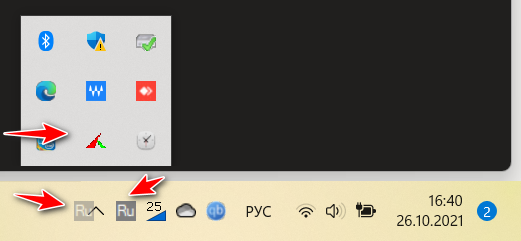Многие пользователи Windows знают, что переключать раскладку языка в системе можно разными способами. Кто-то предпочитает делать это мышкой, кто-то же привык пользоваться для этого горячими клавишами.
Обычно в качестве горячих клавиш используется комбинация Alt+Shift илиCtrl+Shift. Некоторые при этом знают, что переключить язык в Windows можно также через клавишу Win+Пробел. Мне часто приходится переключать раскладки во время набора текста и для меня удобнее всего переключать язык через однократное нажатие кнопки Caps Lock. Вместо того, чтобы пользоваться этой кнопкой по прямому назначению, я изменил ее поведение на то, которое мне нужно. В этой статье расскажу, как настроить приключения раскладки в Windows по кнопке Caps Lock.
Cмена языка в Windows по Caps Lock
Настроив переключение языка в Windows по Caps Lock, мы лишаемся возможности набирать текст заглавными буквами. Для этого теперь придется постоянно удерживать клавишу Shift, но по мне, так это не велика потеря.
К сожалению, простого пути через настройки Windows, переключать язык не выйдет. Но выход есть, для этого можно воспользоваться утилитой Punto Switcher, которая предназначена для автоматической корректировки раскладки, когда вы неправильно набрали текст. Автопереключение мы выключим (на всякий случай), а Caps Lock установим в качестве кнопки для переключения раскладки.
Качаем Punto Switcher по ссылке ниже.
Устанавливаем программу как обычно. Программа запустится и возле часов у вас появится значок с раскладкой.

Теперь у нас два значка, которые только сбивают с толку. Сейчас мы его уберем, но для начала, сделаем настройки.
Первым делом выключаем автопереключение языка, которое через месяц будет вас бесить. Жмем правой кнопкой мыши по значку и выключаем автопереключение.
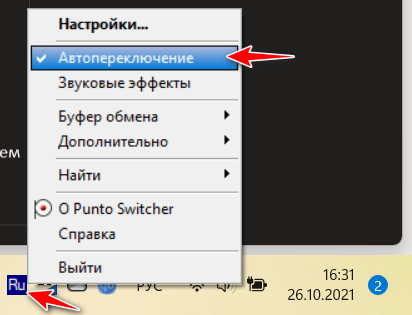
После этого идем в настройки.
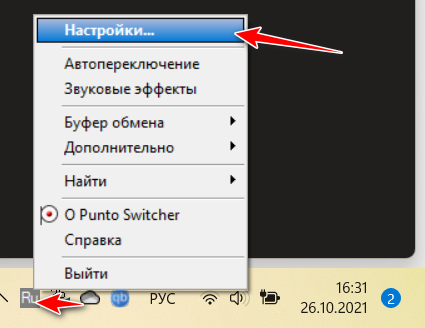
В разделе Общие выключаем проверку обновлений (там уже сто лет ничего не обновляется)
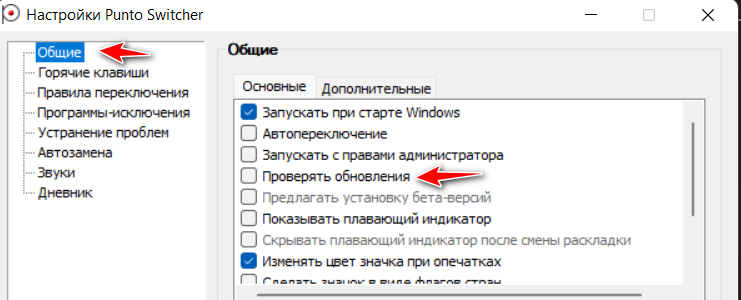
Также выключаем показывать полезные советы в самом низу раздела Общие.
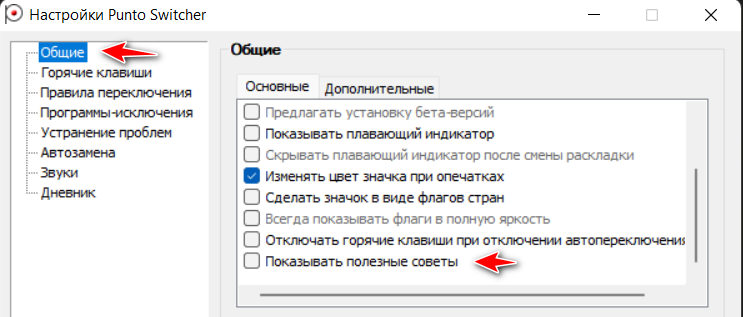
Дальше, для того чтобы сделать переключение раскладки по Caps Lock в Windows, ставим переключатель Переключать по. Выбираем в списке Caps Lock. А также можно выбрать только русский/английский. Эта настройка не обязательна.
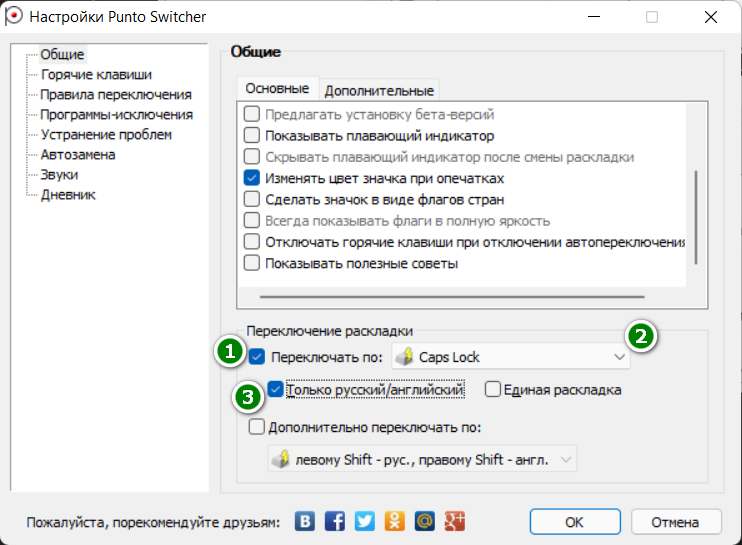
После этого язык в вашей системе будет меняться по Caps Lock. Внимание: в некоторых приложениях переключение языка по капс локу не работает, тогда нужно переключать язык обычными хоткеями Windows.
Кроме того, иногда настройка переключения раскладки по Caps Lock слетает и весь текст начинает писаться КАПсом. Чтобы вылечить эту проблему, открывайте настройки Punto Switcher и отключите пункт Переключать по и снова включите его. Проблема должна исчезнуть.
Настроить переключение раскладки по Caps Lock можно в любой системе Windows. Проверено на Windows 10 и Windows 11.
Чтобы больше не смотреть на два значка переключения языка на панели задач, просто берем значок Punto Switcher и тянем его на стрелку вверх, где и оставляем его.